Wie kann man YouTuber werden? Praxisnahe Anleitung. Was braucht man alles? Software / Ausrüstung und Ideen zur Erstellung eines eigenen Kanals.
Einleitung
YouTube ist eine Plattform, bei der jeder seine eigenen Videos veröffentlichen kann. Dies geht über Koch- & Backvideos, Gartengestaltung, Erzählungen aus dem eigenen Leben, Computerspiele, Musikvideos und vielem mehr. Man kann wirklich alles aus dem eigenen Leben hochladen.
Warum wird man YouTuber?
Man kann sich aus den verschiedensten Gründen auf dieser Plattform anmelden. Da YouTube aus Videos besteht, bedarf es natürlich Videomaterial, welches man selbst produzieren muss. Diverse Anwendungsbereiche dazu wurden schon in der Einleitung benannt. Jeder kann sich dort seine eigene Richtung aussuchen.
Grundsätzlich sollte man Spaß daran haben, „sein Leben zu teilen“. Ganz egal welcher Bereich es ist, über den man die eigenen Videos dreht, sollte einem Spaß bereiten. Nur dann ist man wirklich gut und kann Klicks und Abonnenten erzielen. Ein weiterer Punkt ist, dass man neue Dinge verbreiten möchte. Dies können Nachrichten aus dem eigenen Leben sein oder auch Videoanleitung zu bestimmten Dingen (Wie verschönere ich meinen Garten?, Wie kann ich beispielsweise ein Programm auf dem Rechner installieren?). Es gibt unzählige Themen, die man selbst auf YouTube veröffentlichen kann. Dies macht das Ganze auch so interessant.
Folgende Dinge behandeln die meisten Themen:
- Erzählungen aus dem eigenen Leben
- nützliche Anleitungen
- Erfahrungsberichte von Produkten
- Musikvideos
- Fernsehsendungen
- Nachrichten
- Produkte vermarkten
In den YouTube Trends werden die Videos mit dem meisten Potential oder auch Klicks angezeigt. Hierbei werden die aktuell gefragten Themen sichtbar: https://www.youtube.com/feed/trending
Wie kann man YouTuber werden?
Wenn man YouTuber werden möchte, benötigt man zu aller erst ein Benutzerkonto auf dieser Webseite. Wie genau man dies anlegt, sollte selbsterklärend sein. Starten wir nun mit der Gestaltung des eigenen Kontos.
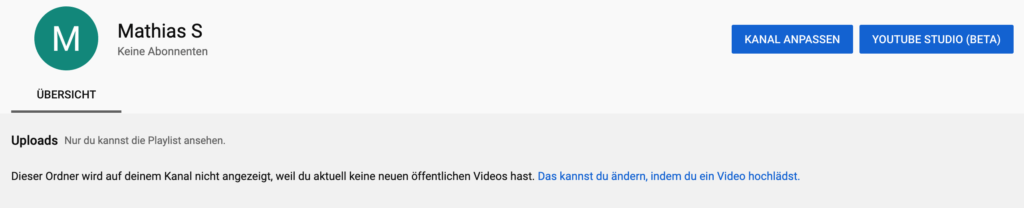
Zu aller erst ist der neu angelegte Kanal komplett leer. Doch wie startet man nun?
Zunächst bietet es sich an, ein Profilbild und ein Kanalbanner zu erstellen. Dies geht ganz einfach und bedarf keiner professionellen Software wie Adobe Photoshop, Gimp oder Ähnliches. Zunächst sucht man sich eine Plattform, die kostenlose Bilder zur Verfügung stellt. Man sollte darauf achten, dass man diese uneingeschränkt nutzen kann. Jeweils privat oder auch gewerblich.
Folgende zwei Plattformen bieten eine Menge kostenfreier Bilder, welche man uneingeschränkt nutzen kann:
https://www.pexels.com/ oder https://unsplash.com/
In die Suchleiste gibt man einen Begriff ein, der dem eigenen Kanal entspricht. Angenommen wir erstellen einen Kanal über seine eigene Lieblingsmusik, dann kann man dort zum Beispiel den Suchbegriff „Party“ verwenden.
Beispielbild: https://unsplash.com/photos/m41k1lTzjVM

Nachdem man ein passendes Bild gefunden hat, denkt man sich einen eigenen Namen für den Kanal aus. Dieser sollte darauf beruhen, dass man direkt erkennt, um welche Videos es sich handelt. Wenn man Videos zum Thema Grillen verwendet, sollte natürlich am besten dieser Begriff im Kanalnamen stehen. Bei meinem Beispiel des Musikkanals habe ich „NextRelease“ gewählt, da „Next“ das englische Wort für „nächster“ ist und „Release“ eine bevorstehende Musikveröffentlichung. Somit spiegelt dieser Name jede neue Musikveröffentlichung wider.
Nun wählt man eine Plattform aus, bei der man zu diesem Hintergrundbild den Namen des eigenen Kanals hinzufügen kann.
Folgende Plattform ist sehr empfehlenswert: https://pixlr.com/x/
Man Klickt auf „Open Image“, wählt das ausgewählt Bild aus und nimmt die maximale Bildgröße „Ultra HD“, da YouTube nur hochauflösende Bilder akzeptiert. Auf der linken Menüleiste kann man durch einen Klick auf „T“, welches für Text steht, diesen Kanalnamen hinzufügen. Als Schriftart habe ich „Loverstruck“ gewählt, da diese in meinen Augen am besten aussah. Den Text kann man dann noch vergrößern und mittig ausrichten und mit einem Klick dann auch herunterladen.
So schaut das Ganze dann am Ende aus:
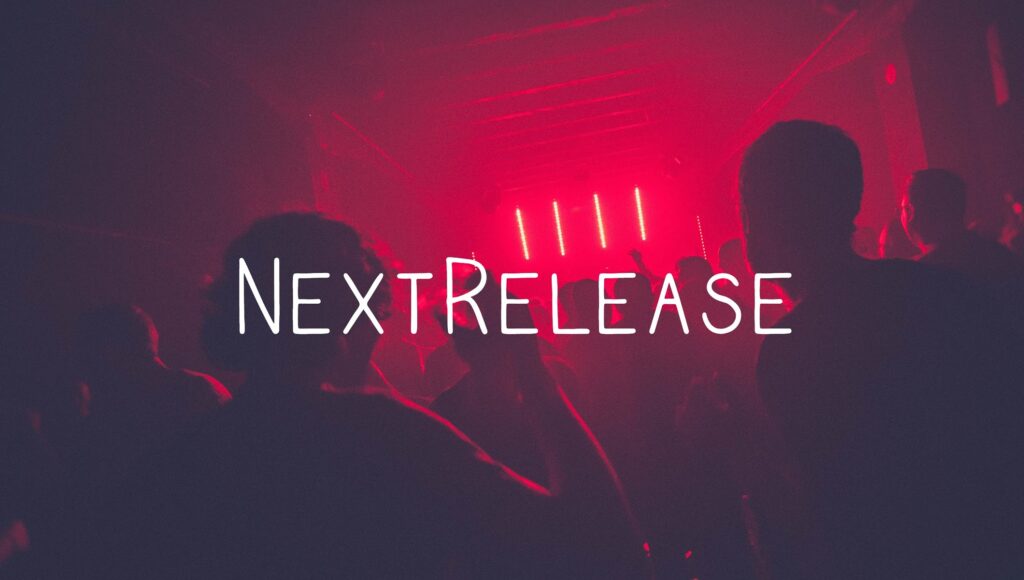
Das Profilbild kann man genau so erstellen. Das Textfeld kann man auch oben links in die Ecke verschieben, sodass man einen ähnlichen Farbton, wie im Kanalbanner hat. Wenn dies zusammen passt, sieht es am Ende gleichmäßiger oder auch besser aus. Statt dem Namen „NextRelease“ kann man nun beispielsweise die Initialen „NR“ verwenden. Das Ganze wird nun wieder abgespeichert, heruntergeladen und in YouTube eingefügt.
Nun sieht der eigene YouTube Kanal wie folgt aus:
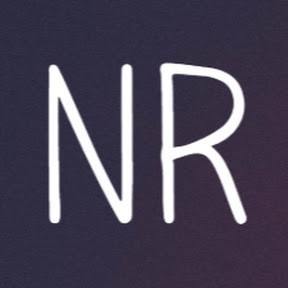
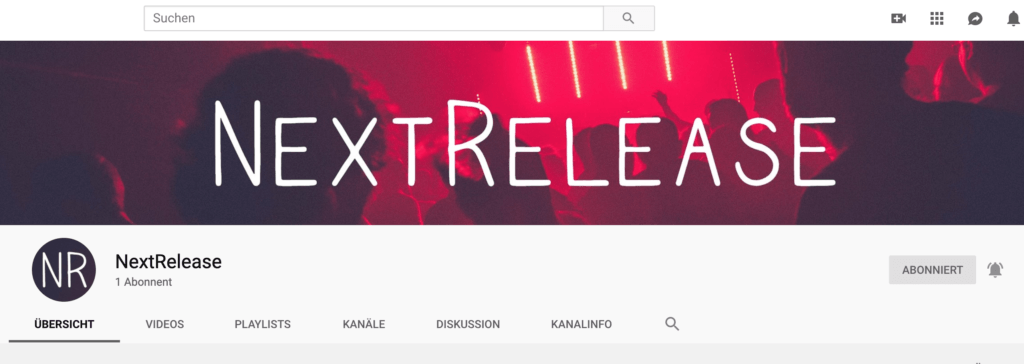
Alles in allem schon viel besser, als ein komplett leerer Account.
Wie nehme ich Videos auf?
Wenn man einen eigenen Kanal neu startet, ist meist das Geld relativ knapp. Viele bekannte YouTuber haben mit einer einfachen Handykamera gestartet. Falls man etwas mehr Geld zur Verfügung hat, kann man sich auch eine eigene Videokamera zulegen. Falls noch etwas mehr Geld da ist, ein eigenes Mikrofon, Greenscreen, Softboxen, Schneidprogramme / Videobearbeitungsprogramme oder sonstiges.
Wie schneide ich Videos?
Software:
Da ich ein MacBook Pro besitze, habe ich lange Zeit die Videos mit dem kostenlosen Programm iMovie geschnitten. Final Cut Pro ist leider kostenpflichtig und die Demoversion zeitlich beschränkt. Diese habe ich nicht wirklich nutzen können. Das Geld war mir hierfür auch zu schade, um die Vollversion zu kaufen. Wenn man allerdings sehr lange Videos in iMovie schneiden und rendern möchte, bietet das MacBook trotz Bestausstattung keine optimale Leistung, beziehungsweise Zeit, in der das Video fertiggestellt wird. Mit Adobe Premiere habe ich auch schon gearbeitet, aber teilweise sind diese Programme so mächtig, dass sie für Anfänger komplett ungeeignet sind. Dort sieht man sprichwörtlich „vor lauter Wald die Bäume nicht“.
Deswegen bin ich auf den Windows Rechner gewechselt zu der kostenlosen Version von DaVinci Resolve. Diese ist auch sehr mächtig im Funktionsumfang, aber ist noch relativ einfach zu bedienen. Vor allem sind dort die Zeiten für das Rendern deutlich besser. Wo ich am MacBook gut 3-4 Stunden gerendert habe, konnte DaVinci Resolve das selbe in nur einer halben Stunde. Dies kann jetzt nicht nur am Programm selbst liegen, sondern auch an einer höheren Leistung des Rechners, jedoch bin ich damit sehr zufrieden. Mit der Bedienung und den schnelleren Zeiten der Fertigstellung von Videos. Wenn man ein Video bei YouTube schneller hochladen kann, als manch andere Personen, kann dies einen Zeit und Klick Vorteil bedeuten. „Der frühe Vogel fängt den Wurm“.
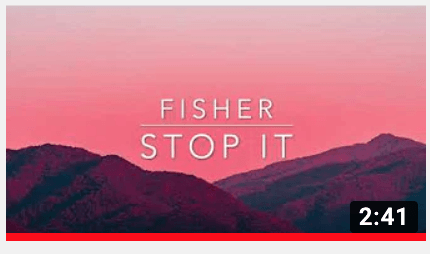
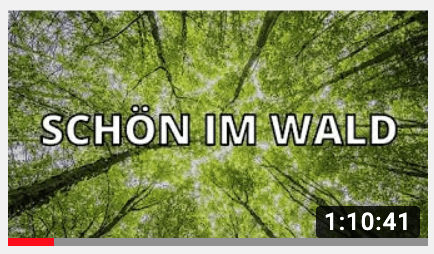
Persönlich gefällt mir die Vorlage des Textes von iMovie besser als von DaVinci Resolve. Jedoch habe ich hier ausprobiert, ob ein größerer und besser lesbarer Text zu höheren Klicks führt. Jedoch kann man dort auch den eigenen Text mit verschiedenen Schriftarten oder Größen bearbeiten. Das Programm bietet sehr viele professionelle Funktionen, welche manch andere kostenlose Versionen überhaupt nicht anbieten.
Die Funktion zum Schneiden der Videos ist auch sehr einfach. Dort gibt es einen eigenen Modus für das Schneiden, einen eigenen um die verschiedenen Video- / Tonspuren zu verschieben und einen zum Rendern der Videos.
Zusammenfassung: Nun besitzt man einen eigenen Kanal mit einem Titelbild, Profilbild und einigen selbst produzieren Videos.
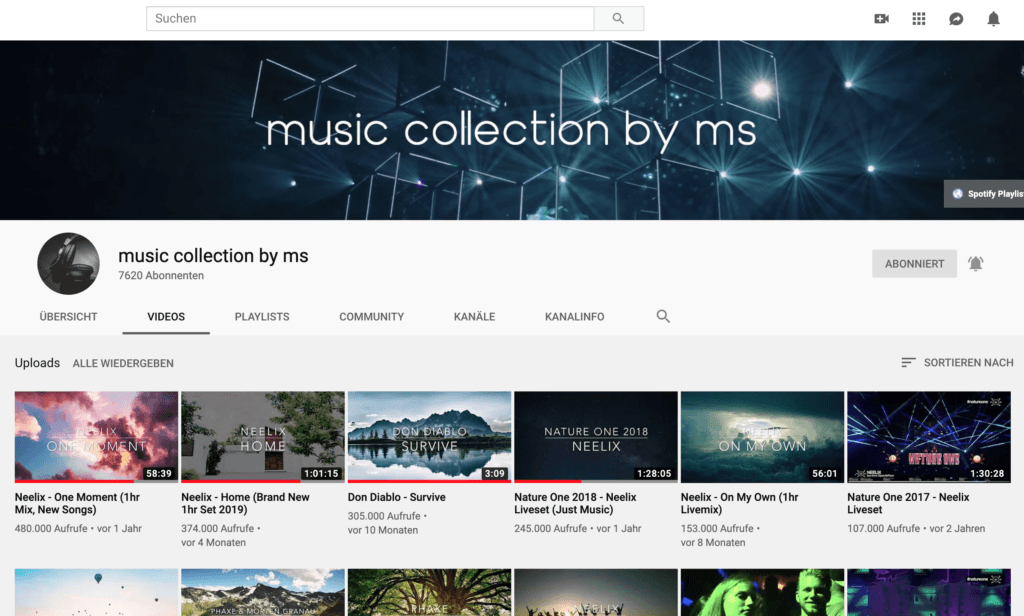
Übersicht über die YouTube Reiter
YouTube bietet in der Kanalübersicht einige Karteireiter an. Über den Knopf „Kanal anpassen“ kann man dort beispielsweise Einstellungen vornehmen.
Kanalübersicht
In der Kanalübersicht findet man in der Regel die neusten Videos aufgelistet. Hierbei bietet sich zudem die Funktion, zusätzlich Playlists vorzustellen. Dies kann eine Übersicht über alle Playlists sein, oder über Videos einer bestimmten Playlist.
Bei der gesamten Ansicht wird in zwei Kategorien unterschieden: Einerseits eine Ansicht für wiederkehrende Abonnenten und andererseits eine Ansicht für neue Besucher. Für neue Besucher habe ich eingestellt, dass ein bestimmtes Video angezeigt wird. Da dies automatisch abgespielt wird, erzielt dies automatisch Werbeeinnahmen. Dies ist ein kleiner Marketing Trick zur Erzielung höherer Einnahmen.
Videos
In dieser Ansicht findet man die neusten Videos, welche man nach der Beliebtheit oder dem Zeitpunkt (auf- und absteigend) sortieren kann. Einstellungen kann man hierbei keine vornehmen.
Playlists verwenden
Playlists sollte man unbedingt anlegen. Wenn ein Nutzer an den eigenen Videos interessiert ist, kann man am Ende des Videos auf eine Playlist verweisen, in der alle Videos zu exakt diesem bestimmten Thema enthalten sind. Dadurch kann man höhere Klicks und Watch time (angesehene Minuten Videomaterial) erzielen.
Community
In der Community Übersicht kann man mit allen Abonnenten interagieren. Wie bei FaceBook kann man dort Nachrichten verfassen, welche die Nutzer dann angezeigt bekommen. Hier kann man sehr gut auf neue Videos oder Playlists verweisen. Diese Nachrichten können dann „geliked“ oder kommentiert werden.
Kanäle
Auf der Übersicht der Kanäle kann man andere YouTube Channels verlinken. Dort kann man zum Beispiel auf die Kanäle seiner Freunde oder auch auf artverwandte Seiten hinweisen. Im Falle von einem Musikkanal bieten sich dort ein paar Musiklabels an, oder auch favorisierte Künstler.
Kanalinfo
Hier kann man eine Kanalbeschreibung angeben. Warum gibt es diesen Kanal? Welche Videos erscheinen hier zu welchen Zeiten? Manche YouTuber bieten feste Zeiten für neue Videos. Jeden Mittwoch und Freitag gibt es beispielsweise um exakt 12 Uhr ein neues Video. Dies kann man dort alles reinschreiben. Zudem ist es möglich unter Details sein eigenes Land und eine eMail Adresse zum Kontakt anzugeben. Des weiteren kann man seine Social Media Kanäle verlinken. Beispielsweise ein dazugehöriger Facebook oder Spotify Account. Diese werden dann auch in der unteren rechten Ecke des Kanalbanners angezeigt.
Wie kriege ich mehr Klicks und Abonnenten?
Nun besitzt man einen eigenen Kanal, aber hat jedoch noch keine Klicks und Abonnenten. Um überhaupt Klicks zu bekommen, müssen natürlich genügend Videos vorhanden sein. Wenn man bei 10-20 Videos angelangt ist und die Übersichtsseite seines eigenen YouTube Kanals mit Inhalten gefüllt ist, dann kann man anfangen alles zu optimieren.
Browser Plugins
Es gibt viele nützliche Browser Plugins, welche Vorschläge zur Optimierung des YouTube Kanals liefern.
Ich benutze den Browser Chrome und nutze folgendes Plugin:
vidIQ Vision Plugin für den Browser Google Chrome
Nachdem das Plugin installiert wurde, muss man sich einen eigenen Account bei vidIQ erstellen und im Plugin mit diesen Daten anmelden. Danach kann mann alles einwandfrei nutzen.
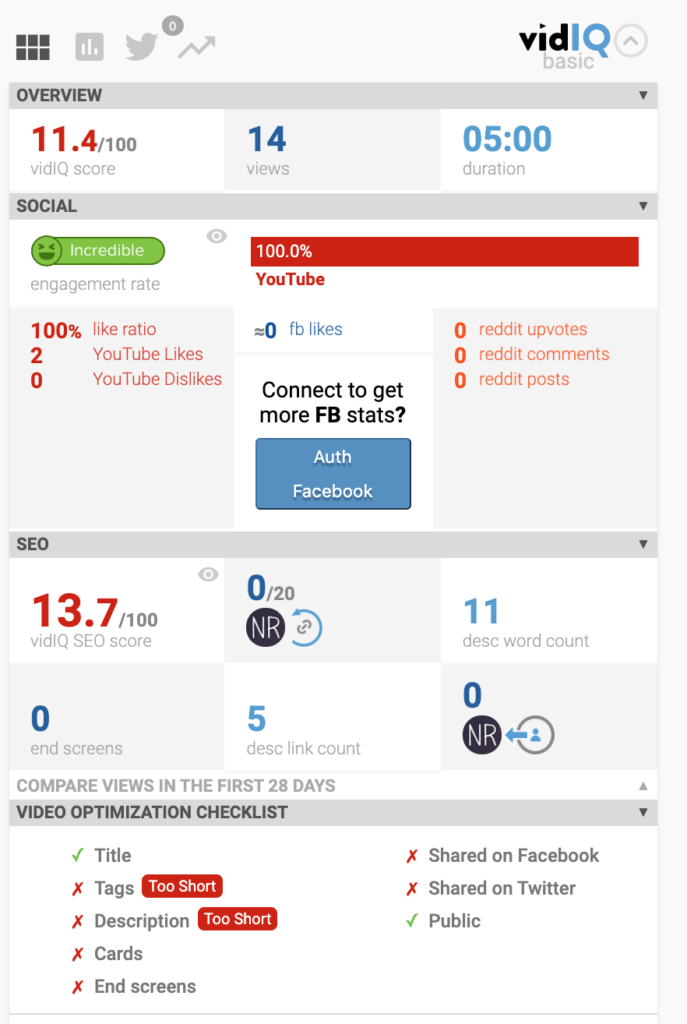
Dieses Plugin zeigt einige grundlegende Daten über das eigene YouTube Video an. Das wichtigste ist hierbei die sogenannte „Video Optimization Checklist“.
Das obere Bild zeigt die Video Optimization Checklist eines neuen YouTube Kanals. Das untere Bild zeigt die selbe Checkliste von einem YouTube Account mit tausenden Abonnenten und insgesamt Millionen von Klicks. Hier sieht man mehr Möglichkeiten zur Optimierung und Generierung von mehr Klicks und Abonnenten.
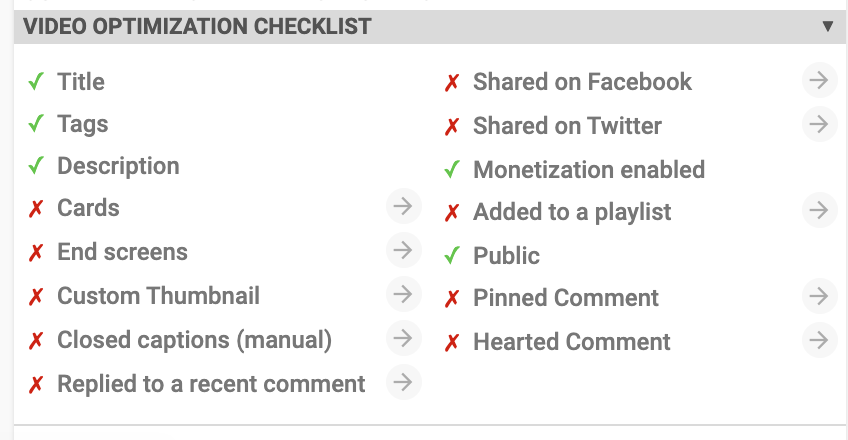
Videotitel
Der Titel des Videos entspricht in diesem Fall den Vorgaben von vidIQ. Hier muss man also nichts optimieren. Der Titel sollte natürlich beschreiben, was das Video beinhaltet.
Die Tags, also bestimmte Schlüsselworte, welches das Video beschreiben, wurden hier überhaupt nicht verwendet. Dies kann man also nachholen. Wenn man das Video bearbeitet, findet man innerhalb der Videodetails im YouTube Studio unter dem Titel, der Beschreibung und dem Thumbnail die Kategorie Tags. Hier gibt man alle möglichen Begriffe an, was das Video letztendlich beinhaltet. Diese sind Video für Video unterschiedlich, da man ja nicht hundert mal das selbe Video hochlädt, mit exakt dem gleichen Inhalt. Wenn man den Mauszeiger über das rote Feld „too short“ bewegt, bekommt man den Text angezeigt, dass dieser Teil nicht länger als 200 Textzeichen lang sein soll. Hierbei bietet es sich an, mindestens 10-20 Begriffe einzugeben, bis das vidIQ Plugin dementsprechend einen grünen Haken anzeigt. Zudem schlägt vidIQ unter dem Tag Feld einige Tags vor, welche man eventuell einbauen sollte.
Videobeschreibung
Die Videobeschreibung sollte laut vidIQ maximal 300 Zeichen umfassen. Da in dem ausgewählten Video die Beschreibung lediglich ein paar Zeilen beträgt, sollte dies noch ausgeweitet werden.
YouTube Cards & Endscreen
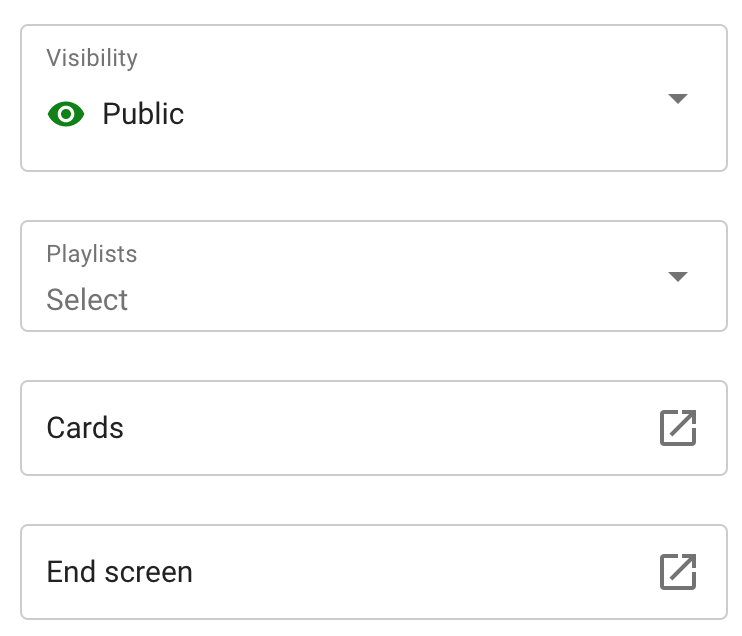
Diese Einstellung findet man auf der Seite der Videobearbeitung ganz rechts.
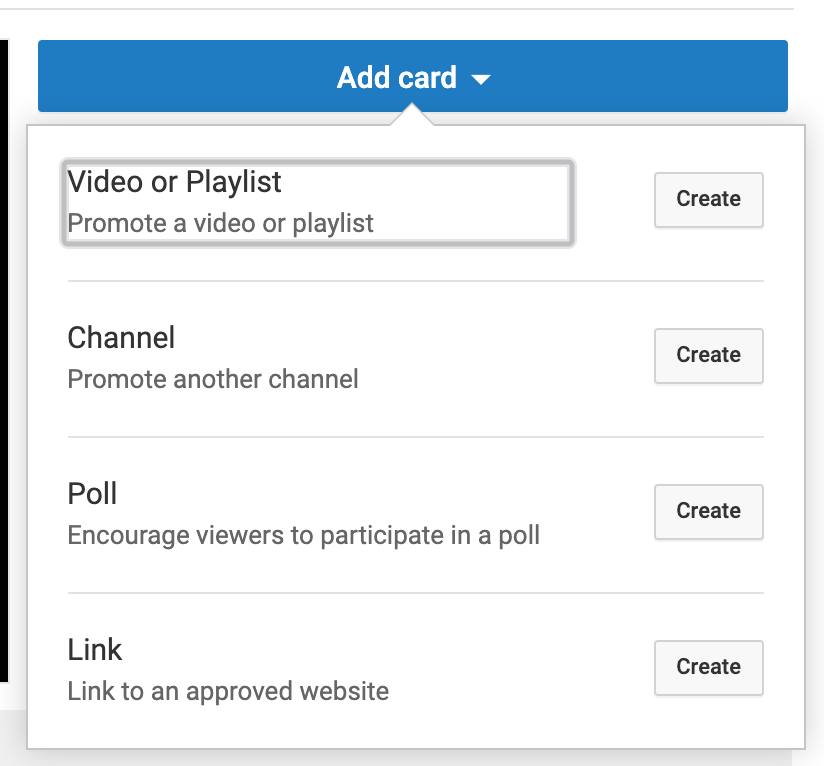
Durch YouTube Cards & Endscreen kann man ein bestimmtes Video, eine Playlist, einen anderen Kanal oder auch einen Link innerhalb eines Videos anzeigen lassen. Zudem besteht die Möglichkeit eine Umfrage durchzuführen.
Der Unterschied zwischen beiden ist, dass man durch Cards einen beliebigen Zeitpunkt innerhalb des Videos wählen kann (auch am Anfang). Der Endscreen hingegen betrifft lediglich die letzten Sekunden eines Videos.
Benutzerdefiniertes Titelbild
Wenn man im Falle eines Musikkanals lediglich ein statisches Bild hat, benötigt man diese Funktion eher weniger. Wenn man allerdings ein Video im eigentlichen Sinne veröffentlicht (welches sich auch tatsächlich „bewegt“), kann man beispielsweise eine Bildschirmaufnahme von der schönsten Szene entnehmen, noch ein paar Wörter Text hinzufügen und hat schon ein ansprechendes Titelbild. Dieses wird dann an der rechten Seite von YouTube unter den ganzen Videovorschlägen angezeigt.
Untertitel
Closed Captions sind Untertitel, welche im Video angezeigt werden. Wenn man sich das Beispiel von einem Musikkanal vor Augen hält, macht dies natürlich überhaupt keinen Sinn, außer man nimmt den Liedtext zum mitsingen. Bei technischen Anleitungen kann man allerdings mehrere Sprachen / Untertitel hinzufügen. Wenn die Videoanleitung beispielsweise in deutscher Sprache ist, kann man einen englischen Untertitel einstellen, damit der Rest der Welt das Video auch versteht.
Kommentare
Man sollte immer mal wieder die Kommentare anderer Nutzer liken oder auch kommentieren. Zudem ist es möglich bestimmte Kommentare mit einem Herz zu markieren, oder auch „anzupinnen“, sodass diese immer ganz oben im Kommentarfeld erscheinen. Wenn der Mauszeiger über einen beliebigen Kommentar zeigt, kann man über das „Drei Punkte Menü“ – „Pin“ auswählen, um dies umzusetzen.
Bei FaceBook oder Twitter teilen
Eine weitere Möglichkeit Abonnenten oder Klicks zu generieren ist das Teilen des Videos. Je mehr das eigene Video im Internet an beliebiger Stelle verwiesen wird (ganz egal welche Webseite), desto mehr Leute sehen das Video und Klicken auch drauf. Falls diesen das Video gefällt, hat man direkt ein paar potentielle Abonnenten mehr.
Monetarisierung
Wie kann man YouTuber werden und damit noch Geld verdienen?
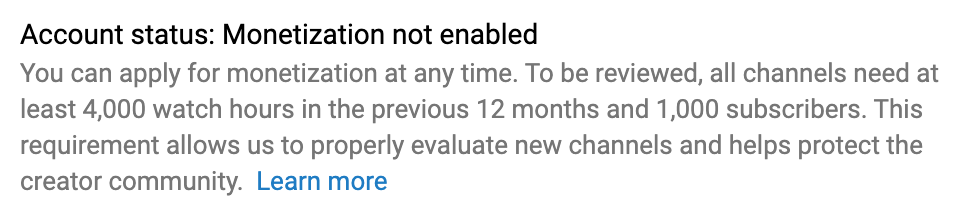
Um mit einem YouTube Kanal Geld zu verdienen, muss man diesen monetarisieren. Dazu werden mindestens 4.000 Stunden Watch time (von Nutzern geschaute Stunden eigener Videos) benötigt, sowie mindestens 1.000 Abonnenten. Nicht jeder kann also von Anfang an mit YouTube Geld verdienen.
Wenn man das Ziel nach einiger Zeit erreicht hat, kann man die Monetarisierung beantragen, YouTube schaut noch einmal über den Kanal drüber und genehmigt dies dann auch in der Regel. Daraufhin kann man ein Google AdSense Konto angeben, auf das monatlich die Geldbeträge überwiesen werden.
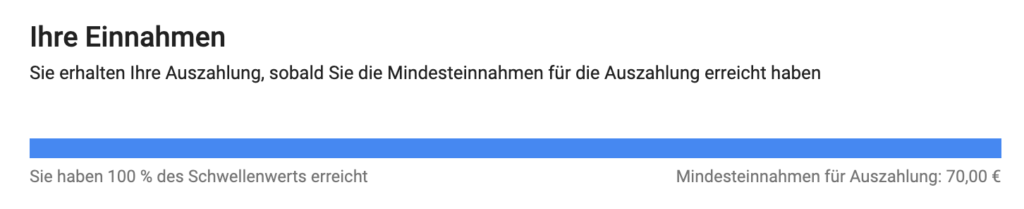
Hierbei ist anzumerken, dass man lediglich Videos monetarisieren kann, woran man auch alle Rechte besitzt. Im Falle des Musikkanals besitzen die Musiklabels nämlich alle Rechte (beispielsweise Universal Music Group, oder wie sie alle heißen). Daraufhin kann das Video dann gestriked werden (Urheberrechtsversoß, der zur Schließung des YouTube Kanals führen kann). Manche Labels dulden die Musik, sodass die Werbeeinnahmen auf Ihr Konto fließen und der Kanalbetreiber dann nichts davon hat. Zudem kann es ein Problem werden, wenn keine wirklichen Videoinhalte verwendet werden, wie bei einem statischen Hintergrundbild bei dem erwähnten Musikkanal. Hier kann das YouTube Konto demonetarisiert werden, aufgrund „fremder Inhalte“, sowie keinem „kreativen Ansatz“ bei einem statischen Bild.
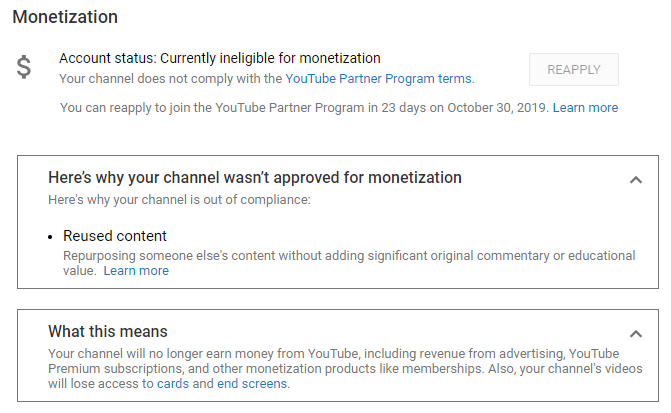
Wie man an dem Bild erkennen kann, wurde der Musikkanal demonetarisiert. Man kann sich zwar erneut bewerben, jedoch bleiben die Inhalte ja gleich. Eine Tonspur mit der jeweiligen Musik und einem statischen Bild. Dort ist laut YouTube keinerlei Kreativität vorhanden und deswegen kann eine Monetarisierung nicht mehr stattfinden. Bei einem erneuten Bewerben kann zudem der Kanal irgendwann komplett demonetarisiert / geschlossen werden. Auf immer und ewig. Wenn man drei Lieder von einem Künstler hochgeladen hat und er dies nicht mehr möchte, kann er die drei Videos striken und somit wird der Kanal von der einen auf die andere Sekunde gelöscht. Man kann selbst nicht einmal etwas dagegen unternehmen, da man eigentlich keine Rechte von den Musiklabels besitzt. (Außer man hat wirklichen Kontakt mit dem Label. Selbst dann werden die Videos teilweise immer noch gesperrt. Ich hatte Kontakt mit einem bestimmten Label und auch die Erlaubnis, das Video hochzuladen und trotzdem wurde es automatisch von YouTube direkt gesperrt.)
Fazit: Mit einem Musikkanal kann man trotz Millionen von Klicks keinen einzigen Cent verdienen, da eine Monetarisierung nicht möglich ist (Prinzip: Audio, Bild oder Musik Visualizer).
Beispiel 1: https://support.google.com/youtube/thread/5177554?hl=en
Beispiel 2: https://support.google.com/youtube/thread/3301368?hl=en
Beispiel 3: https://support.google.com/youtube/thread/4857408?hl=en
– Image slideshow with music and text = reused content
NurdinSantet – https://support.google.com/youtube/thread/4857408?hl=en
– Re-uploading video from other channels. = reused content
– Animation by R. Palmer, if that is not you, then you didn’t create the animation yourself = reused content
– Hand drawn images, if not yours = reused content
– Your newest video = Multiple videos stitched together = reused content
Demnach wären auch Best of Videos mit zusammenschnitten aus anderen Videos / Live Streams nicht monetarisierbar, also die klassischen Compilations.
Playlists
Das hochgeladene Video sollte sich immer in einer dazugehörigen passenden Playlist befinden. Manche Menschen wollen nicht nur ein Video sehen, sondern alle zu einem bestimmten Thema. Vor allem wenn dies fortlaufende Reihen sind, beispielsweise Teil 1 bis 3 von einer Serie / einer Reihe von Mathematik Videos.
Öffentlich Sichtbar
Ein weiteres Kriterium bei vidIQ ist, dass das Video öffentlich sichtbar ist. Das Video sollte natürlich nicht privat sein. Dann kann es niemand sehen.
Pinned & Hearted Comment
Zudem empfiehlt vidIQ, für jedes Video ein angepinnten Kommentar, sowie mehrere markierte Kommentare durch ein „Herz“ zu kennzeichnen.
Verlauf des Kanals
Es ist natürlich von großer Bedeutung, dass man stetig Abonnenten dazu gewinnt und die Klicks von Video zu Video steigen.
Dies kann man beispielsweise durch die Webseite Socialblade erkennen.
Tracking Webseiten
Daten werden immer wichtiger. Verliert der Kanal stetig an Abonnenten? Gewinnt der Kanal Abonnenten? Wie viele davon in welchem Zeitraum? Mit welchem Wachstum kann der Kanal rechnen? Macht ich alles richtig, oder etwas falsch? Wächst der Kanal in die richtige Richtung?
Diese Fragen kann man alle mit Socialblade beantworten.
Hier verwendet – Socialblade: https://socialblade.com/youtube/
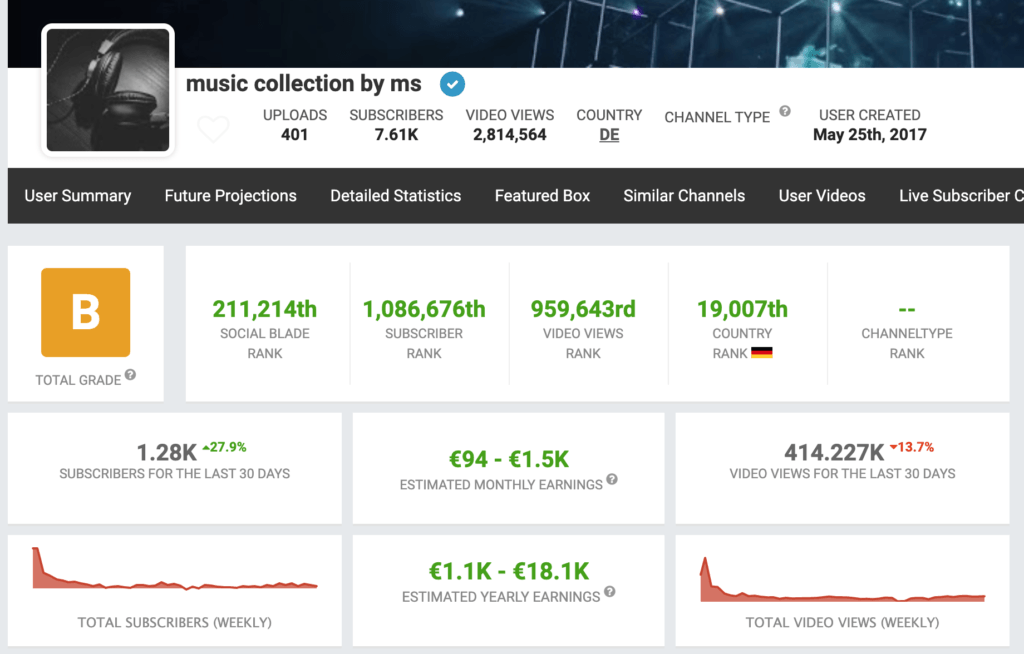
In der Hauptübersicht erkennt man die Anzahl der bereits hochgeladenen Videos, die aktuelle Zahl der Abonnenten, sowie Klicks auf alle Videos und das Datum der Erstellung des Kanals.
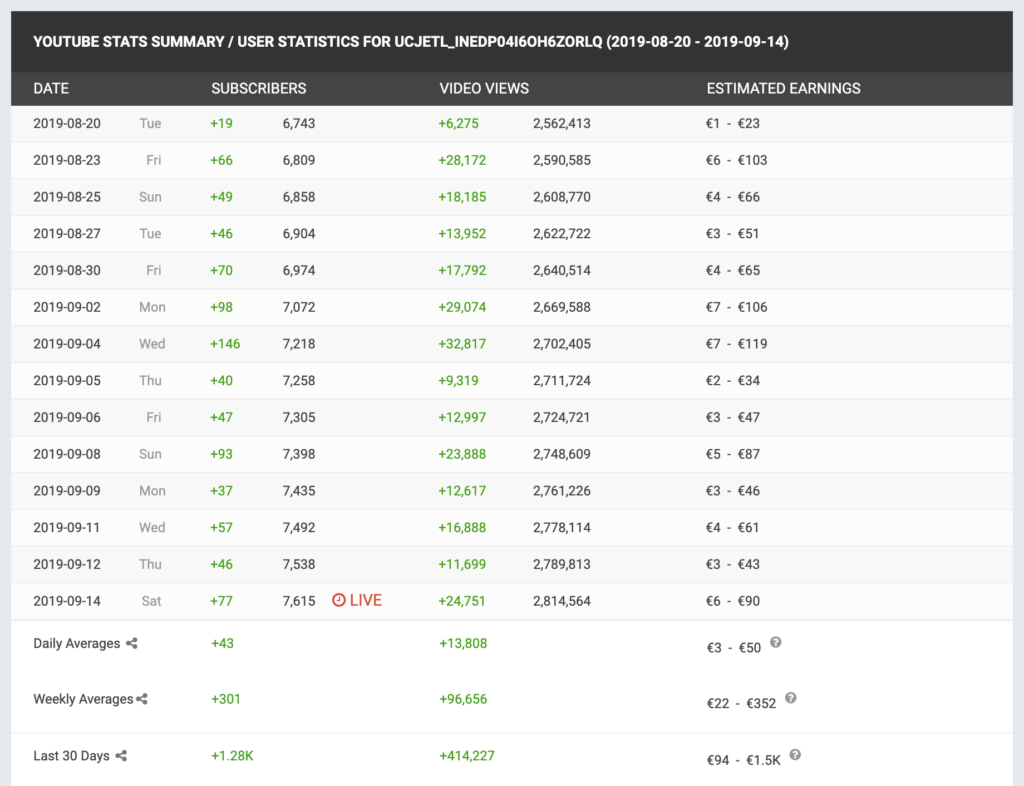
Zudem bietet Socialblade eine Übersicht über den Verlauf von Abonnenten, Klicks und den geschätzten Einnahmen. Hierbei ist wiederum zu beachten, dass bei einem Musikkanal, aufgrund der fehlenden Rechte und die Monetarisierung / Duldung durch die Musiklabels alle Einnahmen an diese gehen. Es ist also nicht das, was die Person am Ende auf dem Konto hat, zumal diese Einnahmen Steuerpflichtig sind, also die Hälfte sowieso an den Staat geht.
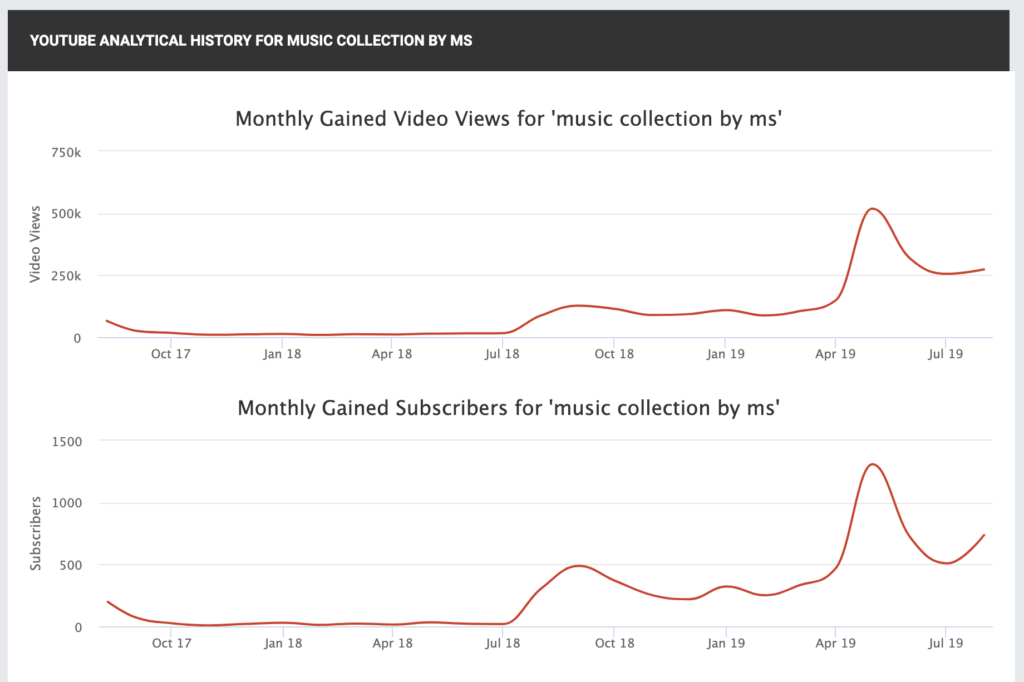
Zudem hat man eine Ansicht über dazu gewonnene Klicks und Abonnenten pro Monat. Hierbei kann man erkennen, dass der Kanal vor allem ab Juli 2018 eine höhere Reichweite erzielt hat.
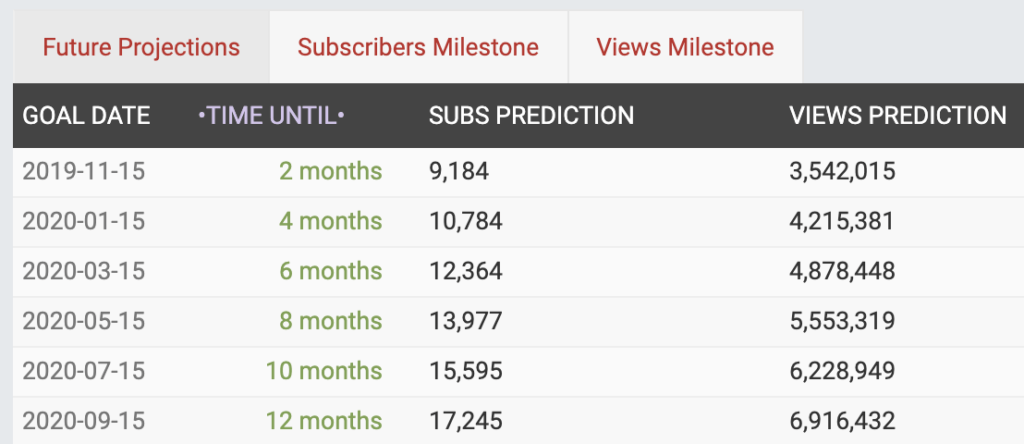
Man kann sich auch die Vorhersage über die kommenden Jahre anzeigen lassen. Mitte 2020 soll dieser Kanal etwa 15.000 Abonnenten und 6 Millionen Klicks besitzen.
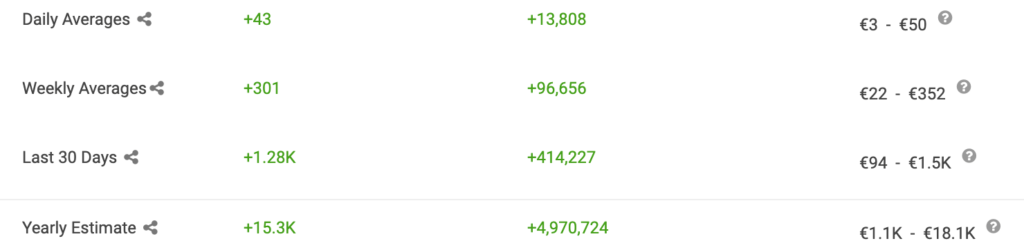
Am Tag gewinnt der Account im Schnitt 40 Abonnenten (wenn es negativ wird, wird es kritisch) und etwa 13.000 Klicks dazu. Pro Woche etwa 300 Abos und knapp 100.000 Aufrufe. Im kommenden Jahr werden 15.000 Abos und knapp 5 Millionen Klicks erwartet.
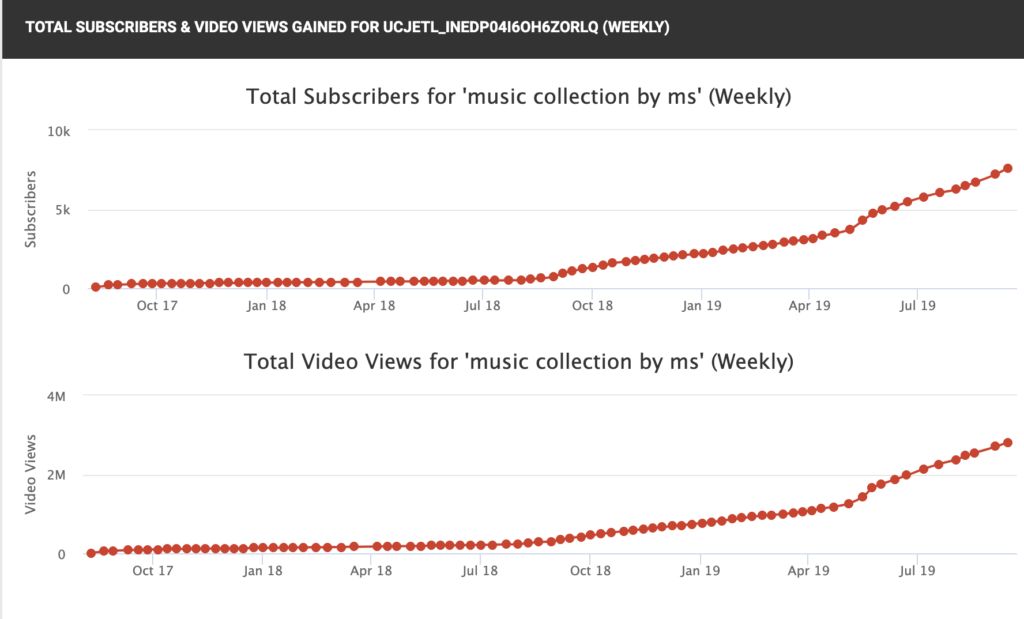
2017 ist der Kanal gestartet und konnte bis dato (2019) 7.000 Abonnenten und fast 3 Millionen Klicks vorweisen.
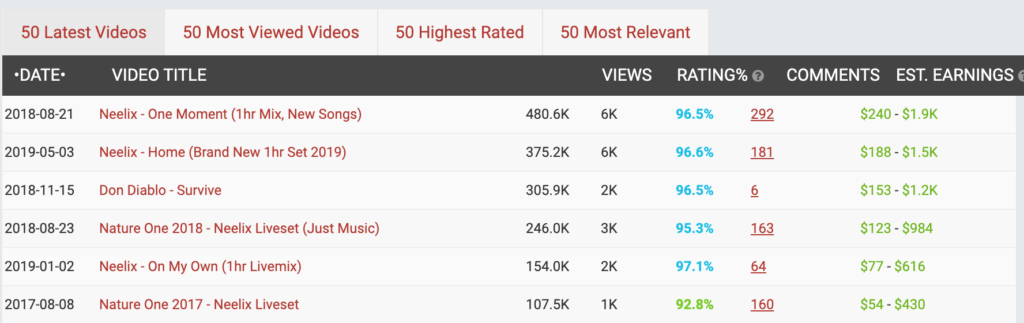
Zudem kann man sich die Videos anzeigen lassen, welche am meisten geklickt worden sind. Da diese sehr gut laufen, kann man sich überlegen, noch mehr von dieser Sorte zu veröffentlichen.
YouTube Analytics
Ganz klassisch kann man natürlich auch die Daten von YouTube selbst verwenden.

Hierbei erkennt man die Anzahl an Klicks auf die Videos, welche fast 3 Millionen beträgt, sowie die Watch time von mehr als 30 Millionen Minuten. Dort wird ganz deutlich, wie viel Zeit andere Menschen mit den eigenen Videos verbringen. Dies sind schon gigantische Zahlen, wenn diese sich im Millionen Bereich abspielen.
Man bekommt zudem die Top Videos mit den meisten Klicks angezeigt, woher die ganzen Klicks kommen (YouTube selbst, Facebook, Google Suche, Whatsapp, …), die meist geklickten Playlists, Top Cards (wie oben bereits erklärt), sowie Informationen über die Zuschauer. Dies sind zum einen das Geschlecht, Alter und Land.
Fazit
Durch die Anleitung „YouTuber werden“ habt ihr nun viele praxisrelevante Tipps bekommen, um einen eigenen Kanal aufzubauen. Nun geht es an die Umsetzung!
FAQ
Was macht ein YouTuber?
Ein YouTuber produziert selbstständig eigene Videos. Diese können sich über alle möglichen Themen drehen (Computer, Elektronik, Outdoor, Festivals, Musik, usw.).
Wie kann ich auf YouTube bekannt werden?
Ganz wichtig: Interagiere mit der Community. Was interessiert deine Zuschauer? Gestalte deinen Kanal optisch ansprechend. Prüfe, welche Videos am besten ankommen und drehe mehr zu dem Thema. Erstelle eigene Video Thumbnails und eine aussagekräftige Videobeschreibung.
Wie viel verdient man mit YouTube?
Um damit Geld zu verdienen benötigt man mindestens 1.000 Abonnenten und 4.000 Stunden an Wiedergabezeit. Laut Socialblade verdient der YouTuber MontanaBlack etwa 1.400 bis 22.000€ pro Monat. Bei kleineren können es durchaus ein paar hundert Euro pro Jahr sein.
Wie viel Geld verdient RewiInside?
Der YouTuber RewiInside verdient laut Socialblade etwa 7.000 bis 116.000€ pro Monat. Dies ist aber nur dank etwa 3 Millionen Abonnenten möglich.
